在数字音乐时代,个性化播放列表已成为我们享受音乐的重要方式。酷狗音乐作为一款备受欢迎的音乐播放软件,提供了强大的播放列表管理功能。本文将详细介绍如何在酷狗音乐中创建新播放列表,并从多个维度为您解析这一过程。
首先,确保您已经下载并安装了最新版本的酷狗音乐应用。如果尚未安装,可以在各大应用商店搜索“酷狗音乐”进行下载。安装完成后,打开应用并登录您的账号,以便能够同步和管理您的音乐数据。
1. 打开酷狗音乐应用,进入主界面。
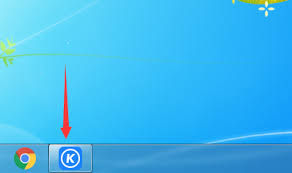
2. 在底部导航栏中,找到并点击“我的”选项。
3. 在“我的”页面中,您会看到“播放列表”或“我喜欢的音乐”等选项。点击进入播放列表界面。
在播放列表界面,通常会有一个明显的“新建播放列表”或带有“+”符号的按钮。点击此按钮后,您将看到一个输入框。
1. 命名播放列表:在输入框中输入您想要给新播放列表命名的名称。这个名称可以是任何您喜欢的文字,如“夏日清新”、“伤感情歌”等,以便您日后能够快速识别。
2. 完成创建:输入名称后,点击空白处或确认按钮,即可完成新播放列表的创建。
创建播放列表后,下一步是添加您喜欢的歌曲。
1. 选择歌曲:在播放列表界面,找到并点击您刚刚创建的播放列表。进入该播放列表的详情页面后,点击“添加歌曲”按钮。
2. 搜索并添加:在歌曲选择界面中,您可以输入歌曲名称进行搜索,或者从推荐列表中选择。找到您想要添加的歌曲后,勾选它们,并点击“确定”或“添加”按钮。
3. 批量添加:酷狗音乐还支持批量添加歌曲,您可以在搜索结果中一次性勾选多首歌曲进行添加。
创建并添加歌曲后,您还可以对播放列表进行进一步的编辑和管理。
1. 调整顺序:在播放列表详情页面,您可以通过拖动歌曲来调整它们的播放顺序。这对于想要按照特定顺序播放歌曲的用户来说非常有用。
2. 删除歌曲:如果您不再喜欢某首歌曲,可以在编辑模式下勾选该歌曲并点击删除按钮进行移除。
3. 设置私密:酷狗音乐还支持将播放列表设置为私密,只有您自己可以查看和播放。这有助于保护您的个人隐私。
除了编辑和管理,酷狗音乐还允许您分享和同步播放列表。
1. 分享播放列表:在播放列表详情页面,您会看到一个分享按钮。点击该按钮后,可以选择通过社交平台将播放列表分享给朋友。
2. 跨设备同步:如果您在多个设备上使用酷狗音乐,可以启用账号同步功能。这样,您的播放列表将在所有设备上保持一致,方便您在不同场景下使用。
最后,为您分享一些创建个性化播放列表的技巧:
1. 根据心情分类:根据不同的心情或场合创建播放列表,如“放松时刻”、“健身音乐”等。
2. 定期更新:定期更新播放列表,添加新歌,保持新鲜感。
3. 主题化:针对特定主题的播放列表更容易引发共鸣,如“旅行音乐”、“经典老歌”等。
通过以上步骤和技巧,您可以在酷狗音乐中轻松创建和管理个性化播放列表,享受更加便捷和愉悦的音乐体验。
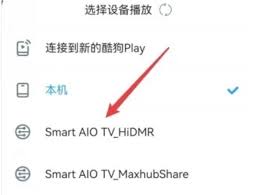
在享受音乐与视觉盛宴时,将酷狗音乐中的mv投屏到电视上无疑能带来更加沉浸式的体验。本文将从设备准备、操作步骤、投屏模式选择以及常见问题解答等多个维度,为您详细介绍如何将酷狗音乐mv投屏到电视上。一、设备准备在开始投屏之前,请确保您已具备以下条件:1.支持投屏功
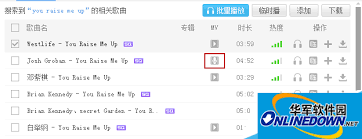
酷狗音乐是一款深受广大用户喜爱的音乐播放软件,除了丰富的曲库和便捷的操作之外,它还提供了一项非常有趣的功能——伴唱功能。通过这项功能,用户可以自由选择歌曲进行伴唱,并将伴唱过程录制下来,与朋友分享自己的音乐才华。那么,如何在酷狗音乐中设置伴唱并进行录音呢?本文
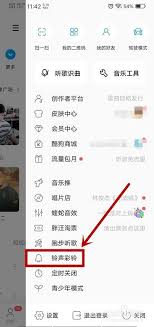
酷狗音乐作为一款功能强大的音乐播放软件,不仅拥有庞大的音乐库,还支持个性化铃声设置。无论你是想要设置热门歌曲的片段作为来电铃声,还是想要自定义一段旋律,酷狗音乐都能满足你的需求。下面,我们就来详细讲解一下如何在酷狗音乐中设置铃声。一、准备工作在设置铃声之前,你
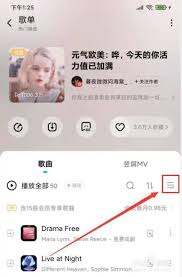
酷狗音乐是一款广受欢迎的音乐播放软件,它提供了丰富的音乐资源和多种播放模式。用户可以通过酷狗音乐随时随地享受自己喜欢的音乐。其中,自动播放下一首歌曲的功能为用户带来了极大的便利,让用户在听歌的过程中无需频繁地手动切换歌曲。如何开启自动播放功能想要使用酷狗音乐的

在现代生活中,手机已经成为我们日常生活和工作中不可或缺的一部分。随着智能手机的普及,用户对于个性化的需求也越来越高。手机铃声作为个性化的代表之一,其重要性不言而喻。酷狗音乐作为国内领先的音乐平台,不仅提供了海量的音乐资源,还为用户提供了方便快捷的铃声制作和设置
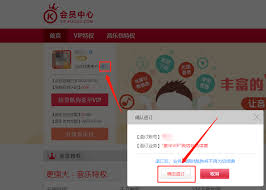
在如今这个数字娱乐时代,酷狗音乐成为了许多人的首选音乐平台。然而,如果你不小心订阅了酷狗会员服务,可能会遇到自动续费的问题。本文将详细介绍如何关闭酷狗音乐的自动续费功能,帮助你避免不必要的费用。第一步:登录你的酷狗账号首先,你需要登录到酷狗音乐的官方网站或者打